Windows 11 でローカル ユーザーとグループが見つからない: 追加する方法
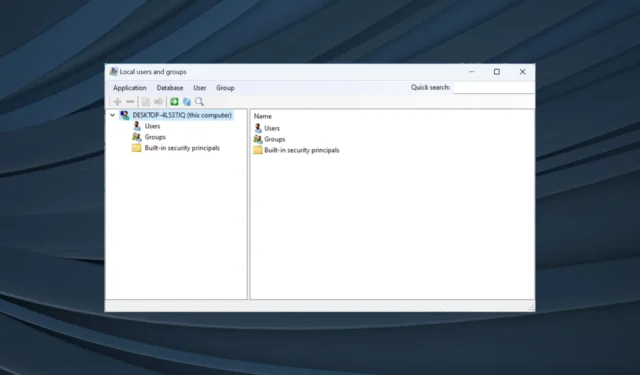
ローカル ユーザーとグループ ユーティリティはコンピュータの管理に組み込まれており、コンソールからまたは独立してアクセスできます。ただし、少数のユーザーは、Windows 11 にローカル ユーザーとグループが欠落していることに気付きました。
アクセスできる一部の人には、「このスナップインは、このエディションの Windows 10 では使用できない可能性があります。このコンピューターのユーザー アカウントを管理するには、コントロール パネルのユーザー アカウント ツールを使用してください」というメッセージが表示されます。
この問題は以前の Windows 10 でも報告されており、通常はユーザー側の問題または見落としが原因で発生します。
Windows 11 にローカル ユーザーとグループがないのはなぜですか?
- Windows の Home エディションを実行していますが、ローカル ユーザーとグループは Pro 以降のエディションで利用できます。
- アクティブなユーザー プロファイルには管理者権限がありません。
- 最近の Windows アップデートにより機能が壊れてしまいました。
- システムファイルが破損しています。
Windows 11 でローカル ユーザーとグループを有効にするにはどうすればよいですか?
続行する前に、Windows 11 のどのエディションがインストールされているかを必ず確認してください。ホームの場合は、Windows 11 でローカル ユーザーとグループを手動で有効にする必要があります。Pro または Enterprise エディションの場合、問題はユーザー プロファイルにある可能性があります。
1. Windows 11 Home に lusrmgr.exe をダウンロードします。
- ブラウザを開き、GitHub のグループ管理ページに移動し、[コード] タブでダウンロードを一番下までスクロールし、[最新バージョンのダウンロード]リンクをクリックします。
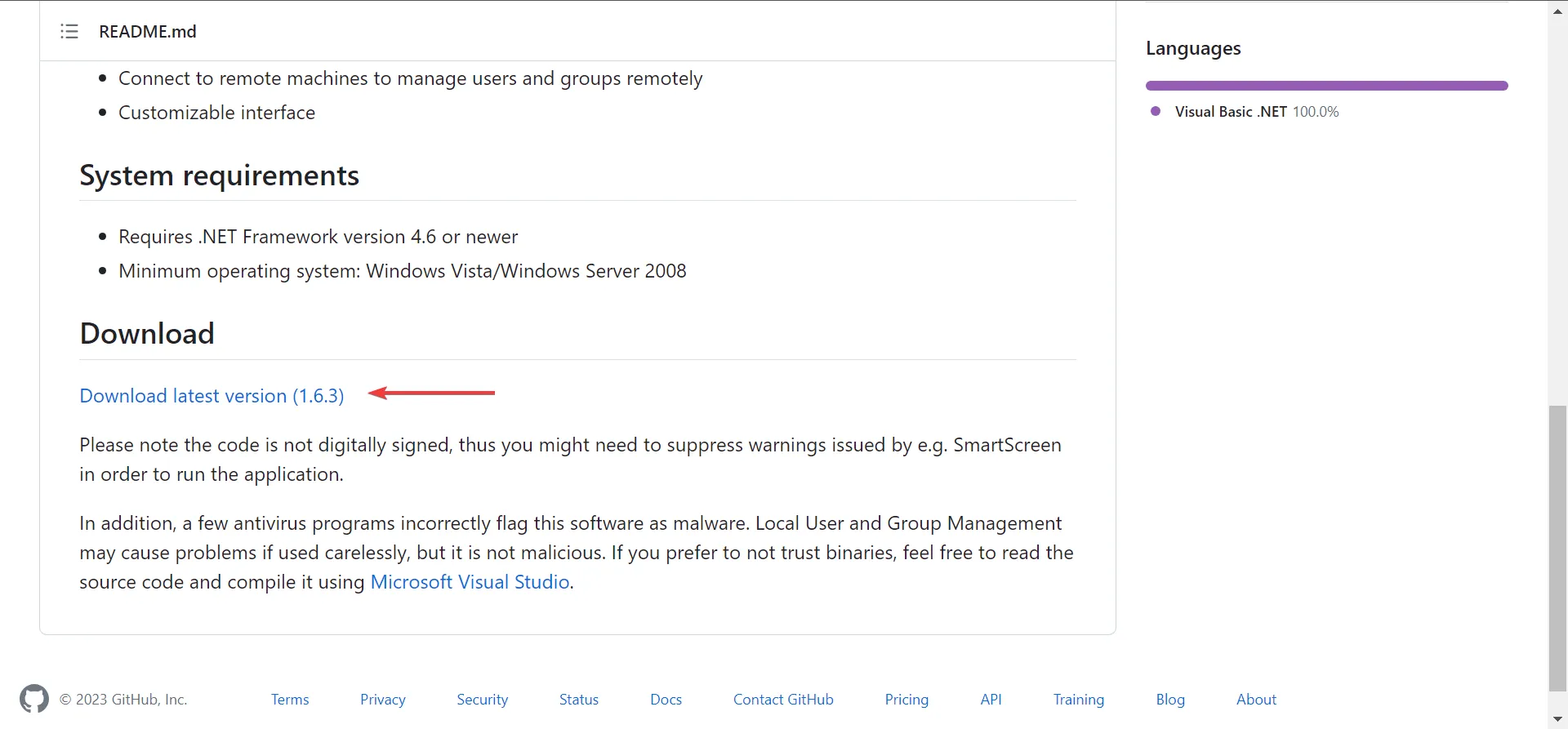
- ダウンロードしたlusrmgr.exeファイルを実行します。
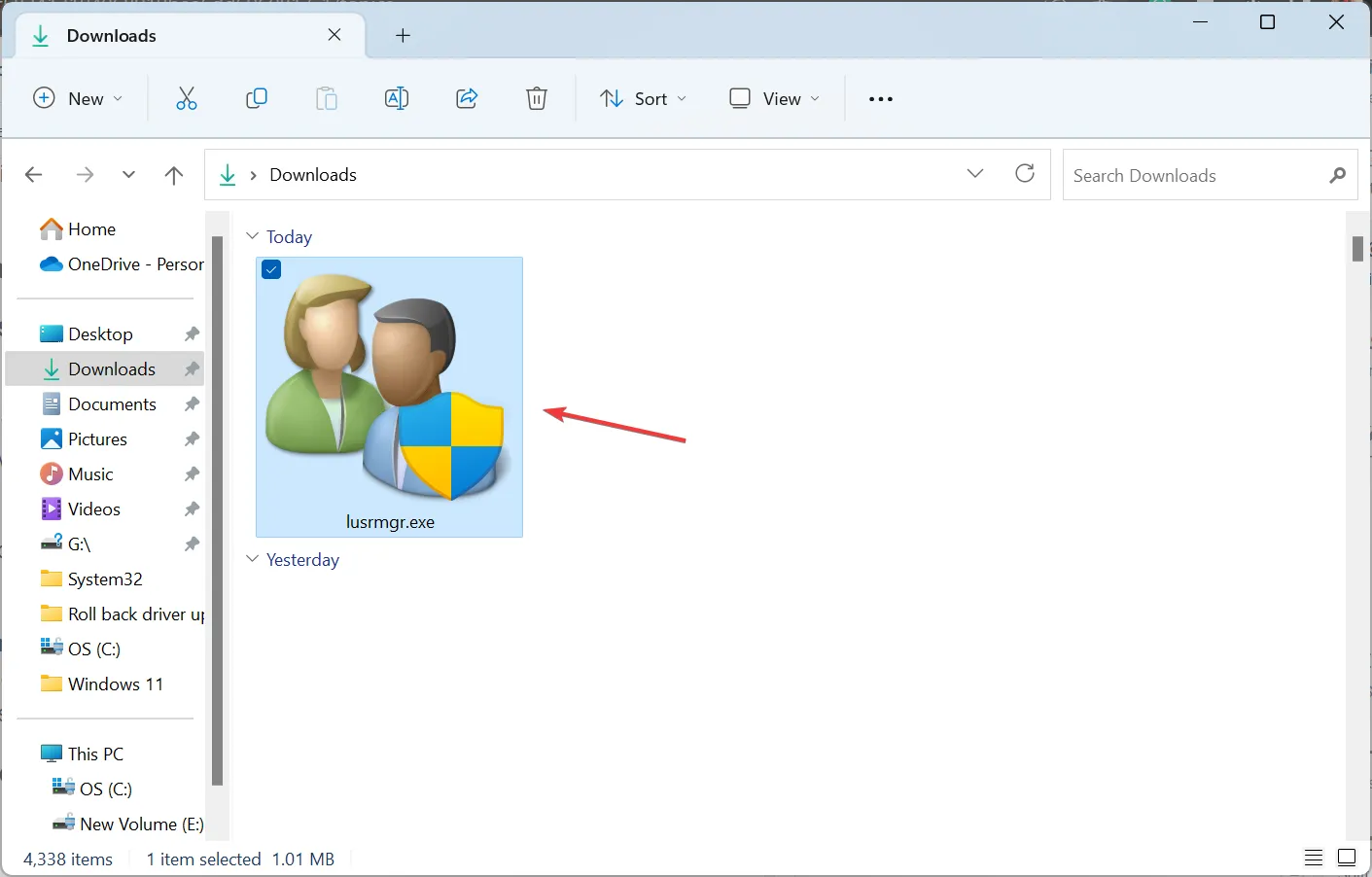
- UAC プロンプトで[はい]をクリックします。
- ローカル ユーザーとグループのコンソールがポップアップ表示されます。
ローカル ユーザーとグループ (lusrmgr.exe) のダウンロード可能なバージョンは、使いやすさとインターフェイスの点で組み込みコンソールとは若干異なりますが、ユーザーはほぼ同じ機能を使用できます。
2. 代替ツールを使用する
lusrmgr.exe を使用してユーザー プロファイルの構成、管理者権限の付与、ユーザーのリストの表示、またはユーザーがログイン画面に表示されない場合の修正を行う場合は、組み込みのユーザー アカウント (netplwiz) ユーティリティが機能します。
[ユーザー アカウント]を開くには、Windows+を押してRファイル名を指定して実行を開き、テキスト フィールドにnetplwiz と入力して [OK] をクリックします。
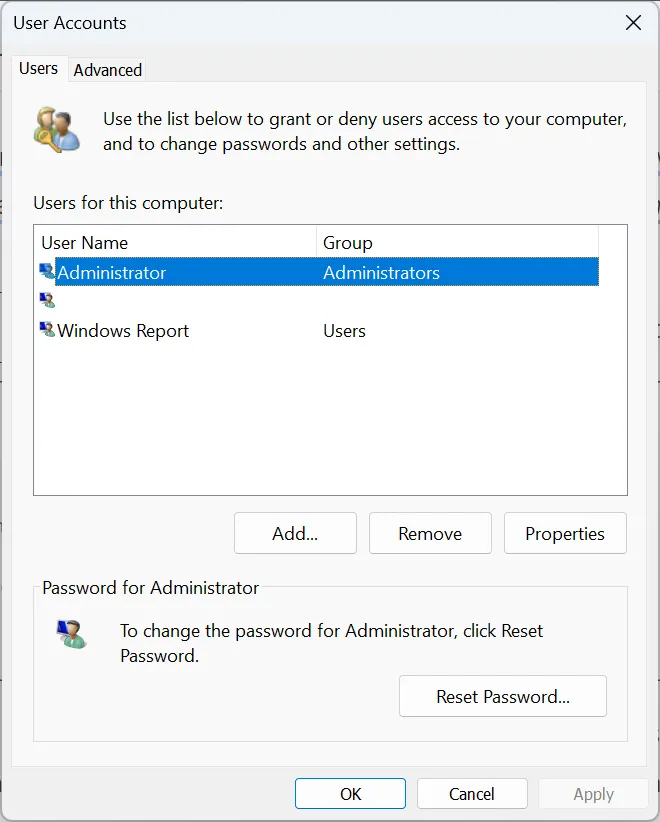
Windows でのユーザー管理にサードパーティ ツールを使用することはお勧めしません。これは重要なタスクであり、機能を拡張したり機能を追加したりしない限り、統合ツールで処理する必要があります。
3. Pro エディションにアップグレードする
- Windows +を押してI [設定] を開き、[システム] タブの右側にある[アクティベーション]をクリックします。
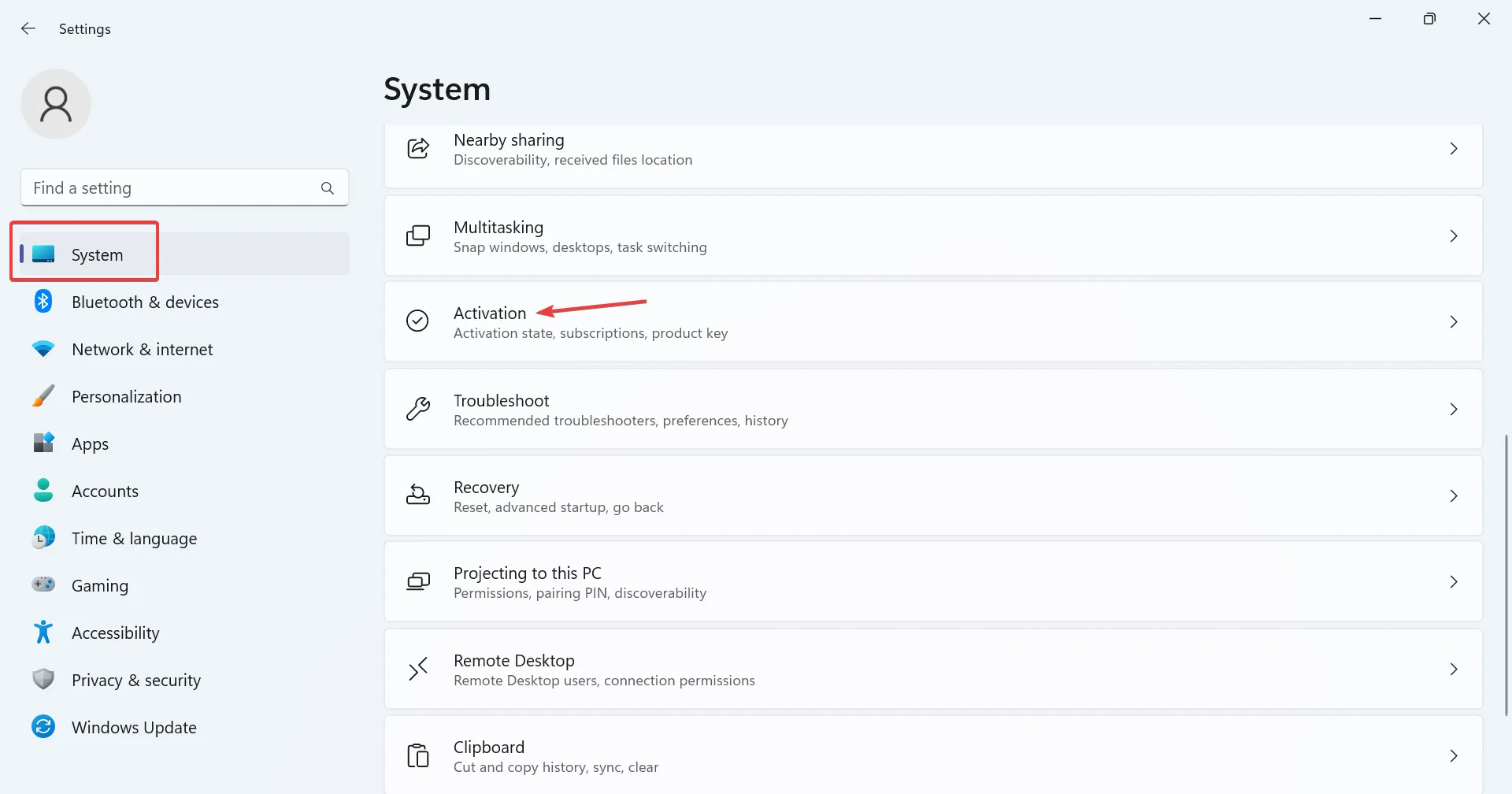
- 次に、[Windows のエディションをアップグレードする] を展開すると、2 つのオプションが表示されます。
- プロダクト キーの変更: Pro エディションのアクティベーション キーを既に持っている場合にこれを使用します。選択すると、Windows は新しいプロダクト キーの入力を求めるプロンプトを表示します。
- Microsoft Store アプリでのアップグレード: Pro エディションの購入に使用します。選択すると、Windows 10/11 Pro 用の Microsoft Store のページが開きます。購入手続きはこちらから行えます。
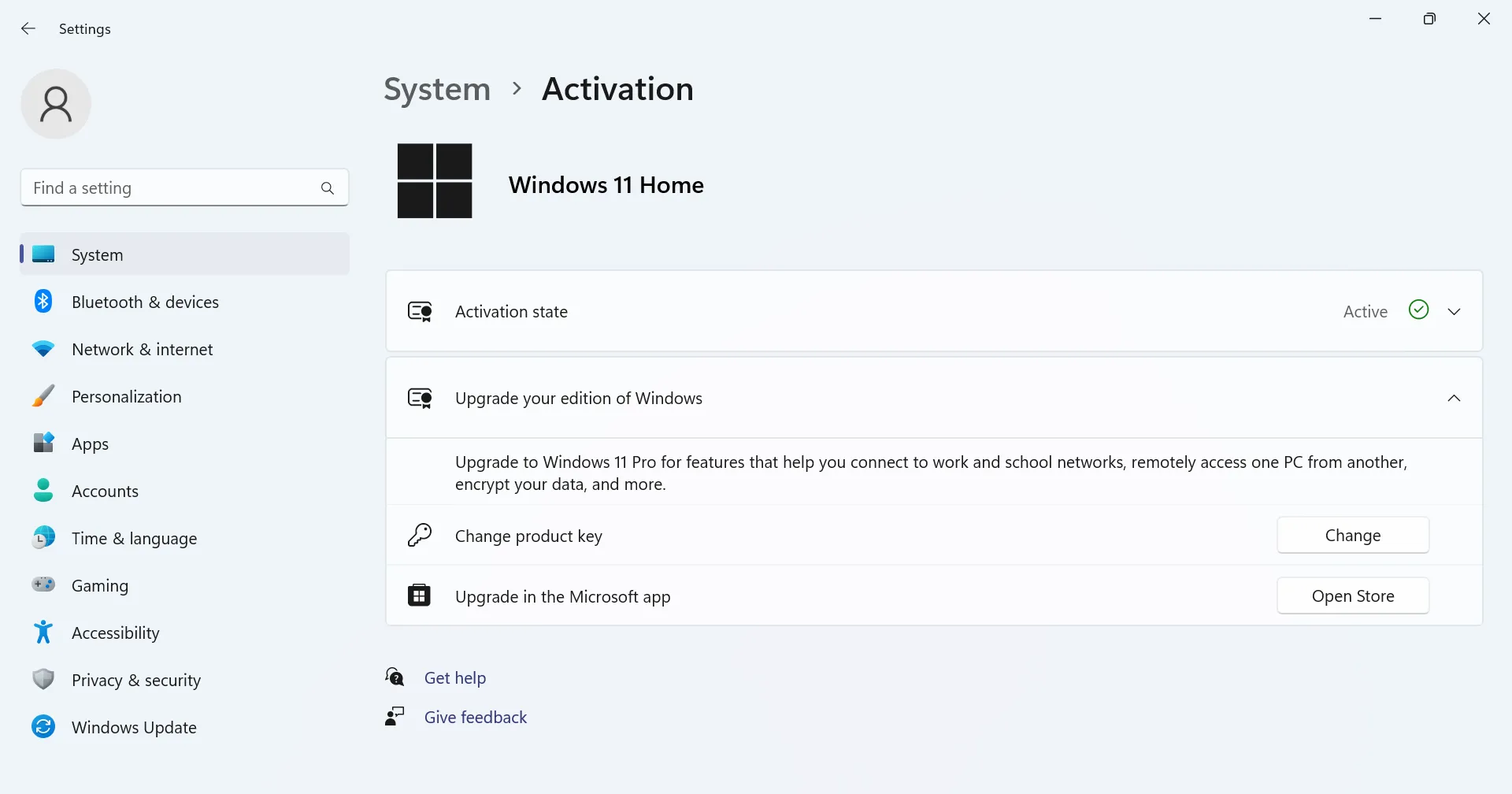
Windows 11 でローカル ユーザーとグループにアクセスして使用するにはどうすればよいですか?
[ローカル ユーザーとグループ]にアクセスするには、Windows+を押してR[ファイル名を指定して実行] を開き、テキスト フィールドにlusrmgr.exeと入力して [OK] をクリックします。
ローカル ユーザーとグループの使用は、それを開くだけで簡単です。新しいアカウントやグループの作成、既存のアカウントやグループの削除、パスワードの変更などを行うことができます。
ローカル ユーザーとグループは Windows 11 Home への優れた追加機能ですが、一部の機能は Pro エディションに限定されています。Home エディションは、比較的シンプルになるように開発されています。
lusrmgr.exe ユーティリティを入手するだけでは機能しないことに注意してください。エラーのない Windows エクスペリエンスを実現するには、ユーザーとグループを効果的に管理する必要があります。
ご質問がある場合、または lusrmgr.exe コンソールのレビューを共有する場合は、以下にコメントを入力してください。


コメントを残す